Se vuoi sapere come accedere al router, potrei esserti d’aiuto. Per diverse ragioni, potresti aver bisogno di entrare nel tuo modem router. Magari, vorresti vedere chi è connesso al WiFi, oppure hai bisogno di trovare la password della rete wireless perché non te la ricordi. Il problema, è che non sai da dove cominciare. Dunque, per approfondire la faccenda, hai rivolto la domanda al web. Ed ecco che, dopo qualche ricerca, sei capitato quaggiù.
Nella guida seguente, ti spiego infatti come accedere al router. Ti dico cosa devi fare per collegarti al tuo modem router con il computer, in modo da poter effettuare le configurazioni di cui hai bisogno. Premetto che non importa quale sia la marca del tuo modem router. Può essere TIM (ex Telecom Italia), Fastweb, Vodafone Station, TP-Link, ASUS, DrayTek, MikroTik, D-Link, Ubiquiti Networks, Zyxel, Cisco, Juniper Networks o un’altra. La procedura, è sempre la stessa. Allora, se sei d’accordo, cominciamo subito.
Come accedere al router

La prima cosa che devi sapere quando ti domandi come accedere al router, è che per impostazione predefinita, i router sono visibili alla rete locale. Tuttavia, i tecnici che se ne occupano, soprattutto se si tratta di una rete aziendale, di solito proteggono l’accesso diretto al router tramite firewall. In quel caso, è probabile che sia necessario collegarsi tramite console.
Un altro problema, potrebbe esserci se è stato effettuato il collegamento di un router al modem. Dal momento che il network è connesso al router, potresti riuscire ad entrare nel router, ma non nel modem. Questo, potrebbe succedere perché il modem è su un’altra subnet rispetto a quella della LAN. Oppure, perché il modem è stato messo in modalità bridge. È una cosa normale quando si deve collegare un router in cascata, perché così facendo si evita il doppio NAT.
Comunque, tralasciando eventuali problematiche dovute alle diverse configurazioni, è abbastanza semplice accedere al router. Tutto quello che devi fare, è seguire le procedure che ho inserito di seguito. Prosegui la lettura passo dopo passo.
Indice
Reperire indirizzo IP router

Quando ti chiedi come accedere al router, innanzitutto devi reperire il suo indirizzo IP. Di solito, è 192.168.0.1 o 192.168.1.1. Tuttavia, non è detto. Per saperlo con precisione, utilizza un computer con Windows, macOS o Linux. Apri il cmd oppure il terminale. Poi, se hai Windows, lancia il comando ipconfig. Su Mac, esegui netstat -nr | grep default. Invece, su Linux, digita ip route | grep default e premi Invio. L’output, ti mostrerà l’indirizzo IP gateway, che corrisponde all’indirizzo IP del modem router. Per ulteriori informazioni, leggi la mia guida su come trovare indirizzo IP router.
Collegamento al router
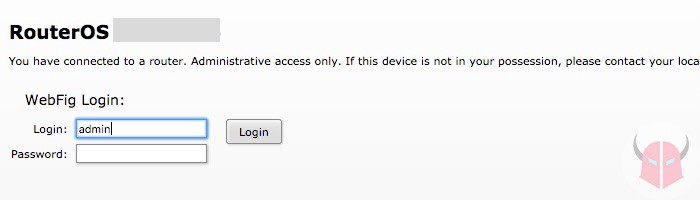
Adesso che conosci l’indirizzo IP gateway, ti chiederai ancora come accedere al router. Ebbene, dopo averlo scoperto, apri un browser qualunque, tipo Google Chrome, Safari, Mozilla Firefox, Opera o un altro. Poi, digita quel numero nella barra degli indirizzi e schiaccia Invio.
Se tutto è andato a buon fine, dovresti visualizzare la pagina di accesso del modem router. A questo punto, devi conoscere le credenziali per effettuare il login. Se non sai quali sono, consulta il manuale. È probabile che siano quelle di default. Solitamente, utente e password predefiniti sono admin e password vuota, admin e admin, admin e administrator, administrator e password vuota.
Non dovresti avere problemi. Però, qualora non ci riuscissi, dovrai resettare il modem. Altrimenti, non riuscirai più ad entrare nel pannello di gestione.
Una volta che sei riuscito ad accedere al router, puoi monitorare il network ed effettuare varie configurazioni. Dato che ci sei, per evitare le intrusioni hacker, ti consiglio di applicare le procedure che ho inserito nella guida su come proteggere una rete WiFi. Inoltre, ti consiglio di cambiare la password del router, variare la password del WiFi, e disattivare l’accesso al router da internet. In questo modo, il router sarà di gran lunga meno vulnerabile da eventuali attacchi.